面曲线
可以从 U 或 V 方向的面中提取曲线。这对创建沿面运行的修剪曲线非常有用。
面曲线还可用于以不同的参数化方式重新创建给定曲面。提取多条面曲线,并使用放样工具通过它们创建曲面。当您需要将对象放置在此类曲面上时,可以使用从曲面提取的面曲线作为可捕捉位置。
-
在“几何”功能区中,选中面曲线工具。
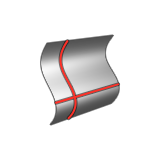
注: 工具可能隐藏在下拉菜单中。使用下拉菜单,可选择以下任一操作:- 在当前显示工具的右下角选择
 。
。 - 点击并按住当前显示工具。
提示: 要查找并打开工具,按 Ctrl+F。更多信息,请见查找和搜索工具。此时显示操作面板。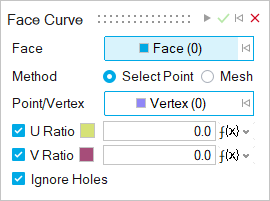
- 在当前显示工具的右下角选择
-
默认情况下,会自动选择面按钮。选择要在其上提取曲线的面。要取消选择,请在按住 Ctrl 键的同时点击,或在操作面板中点击
 。
。
-
选择一种方法:
- 选择点/顶点:选择点或顶点以创建曲线。要取消选择,按住 Ctrl 键并点击。
- 网格模式:在网格模式中创建曲线。
-
根据先前选择的方法,创建和调整曲线。
注: U 和 V 选项旁边的颜色指示各自方向上的曲线颜色。U 方向的面曲线显示为黄色,而 V 方向的面曲线显示为品红色。
方法 则 选择点/顶点 - 在点/顶点旁边,选择顶点按钮。
- 选中一个点或顶点。
- 若要沿 U 或 V 方向创建曲线,请启用 U 型曲线和 V 型曲线。若要禁用沿 U 和 V 方向的曲线,请禁用相应的选项。
- 若要沿 U 或 V 方向放置曲线,请为 U 比率或 V 比率输入 0 到 1 的值。
- 如果不希望穿过面上的孔创建曲线,请启用忽略孔。
网格模式 - 若要沿 U 或 V 方向创建曲线,请启用 U 型曲线和 V 型曲线。若要禁用沿 U 和 V 方向的曲线,请禁用相应的选项。
- 要输入沿 U 或 V 方向的曲线数,请为 U 型曲线数量或 V 型曲线数量输入值。
- 如果不希望穿过面上的孔创建曲线,请启用忽略孔。
-
在操作栏上,选择应用
 。
。
- 鼠标右击划过勾选标记以退出,或双击鼠标右键。